Keressen módszereket a jobb hangminőség elérésére az OBS-en
Az egyik manapság használt professzionális szoftverszerkesztő az Open Broadcast Software vagy az OBS. Ez egy ingyenes és nyílt forráskódú megoldás offline videorögzítéshez és élő közvetítéshez, amely elérhető Mac és Windows rendszeren. Ez az eszköz jól illeszkedik a haladó felhasználók számára. Ezért van az, hogy a kezdőknek néha problémáik vannak a szerkesztőeszközökben való navigálás során. És tegyük fel, hogy amatőr az audioszerkesztő használatában, és javítani szeretné az OBS silány hangminőségét. Ebben az esetben ezt az eszközt referenciaként használhatja. Vessen egy pillantást az alábbi útmutatóban található információkra hogyan lehet jobb hangminőséget elérni az OBS-ben.
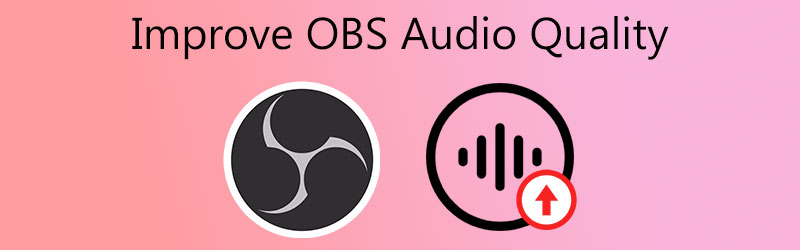
- 1. rész: A hangminőség javítása az OBS-en
- 2. rész: A hangminőség javítása az OBS alternatívával
- 3. rész Összehasonlító ábra
- 4. rész. GYIK az OBS hangminőségének javításáról
1. rész: A hangminőség javítása az OBS-en
Ha az Open Broadcast szoftverrel rendelkezik az eszközén, és problémákba ütközött a hangokkal kapcsolatban, használhatja ezt az eszközt. Segítségével javíthatja legkedveltebb hangsávjai rossz minőségét. Itt van egy alapvető lépésről lépésre követhető folyamat.
1. lépés: Menj a Hardver és Hang a te területed Vezérlőpult. Ezután válassza ki Audioeszközök kezelése a Hang szakasz legördülő menüjéből. Új oldalon fog megnyílni.
2. lépés: Válaszd ki a Hangszórók/Fejhallgatók audio eszköz a Lejátszás fülre, majd kattintson a Tulajdonságok gomb. Ezután kattintson a Fejlett opció a Hangszórók/Fejhallgatók menü.
3. lépés: Az alja közelében látni fogja a Jelerősítés opció, amely lehetővé teszi az audioeszköz számára további jelfeldolgozást. Végül törölje a jelölést a négyzetből, és ennyi.
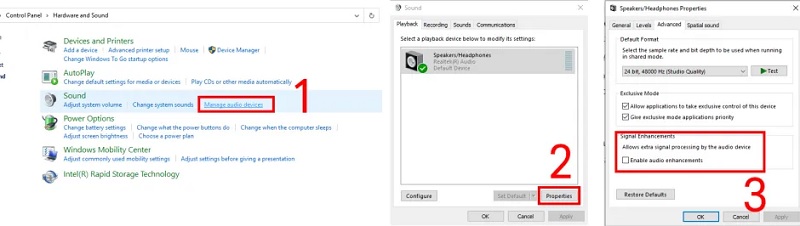
2. rész: A hangminőség javítása az OBS alternatívával
Tegyük fel, hogy még mindig nehezen tud navigálni az Open Broadcast szoftverben; Itt található a 2 legjobb alternatív program, amelyek segítenek javítani a hangminőséget. Kérjük, vessen rájuk egy pillantást, és nézze meg, hogyan teszik jó állapotba hangsávjait.
1. Vidmore Video Converter
Vidmore Video Converter a legnépszerűbb könnyen használható audio- és videószerkesztő, amelyre számíthat. Ha olyan professzionális programot keres, amely segítségével könnyedén javíthatja legkedveltebb fájljait, ez az eszköz az első a listán. A Vidmore Windows és Mac kompatibilis. Ezért a felhasználóknak nincs problémájuk a kompatibilitást illetően. Ez az eszköz számos hang- és videószerkesztési funkciót tartalmaz. Ezek közül néhány a fájlok kivágása, kivágása, egyesítése és kibontása. A Vidmore Video Converter segítségével gyorsan javíthatja hangját, rossz minőségben. Néhány pillanat alatt elérheti a kívánt változtatásokat kedvenc fájljain. Végül több mint 200 fájlformátumot támogat.
Ha jobb hangminőséget szeretne elérni ezzel a programmal, kövesse ezeket az utasításokat.
1. lépés: Először telepítse az OBS alternatívát
Mielőtt bárhova menne, válassza ki az egyiket Letöltés az alábbi ikonokat a Vidmore Video Converter letöltéséhez. Megszerzése után kezdje meg a telepítést és nyissa meg Windows vagy Mac számítógépén.
2. lépés: Adja hozzá a szükséges hangot a minőség javításához
Ezt követően a szoftver futtatásakor látni fogja az elsődleges felületet. Válassza ki a hangot a készülékén Mappa gombra kattintva Fájlok hozzáadása szimbólum a képernyő bal felső sarkában vagy a Plusz ikon közepén.
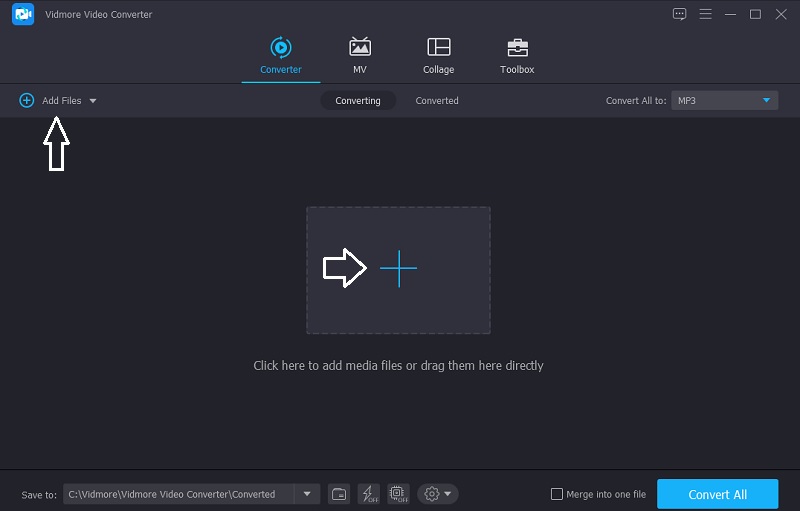
3. lépés: Növelje a hangerőt
A kívánt hangsáv hozzáadása után továbbléphet a Vidmore szerkesztési részéhez. Kattints a Csillag ikont a hangsáv bal oldalán. Ezután átirányítja Önt a Hang lapon. A hangerő növeléséhez mozgassa a gombot Hangerő csúszkát jobbra. Ha elérte a kívánt hangerőt, kattintson a gombra rendben gomb.
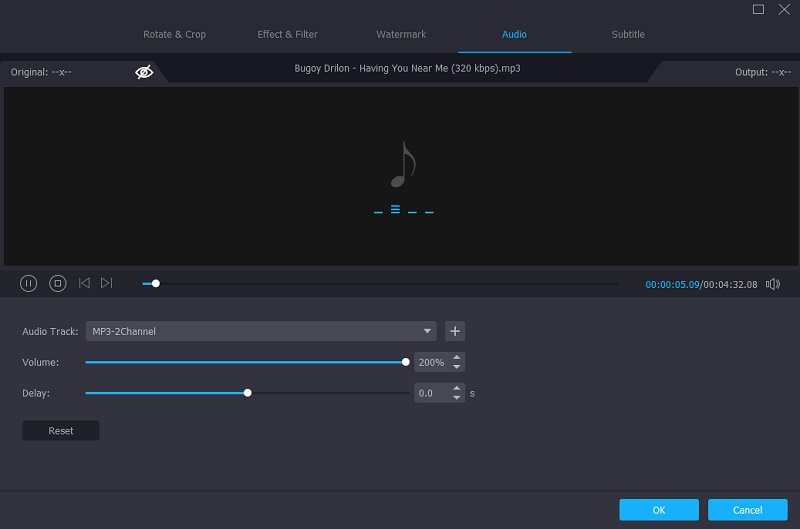
4. lépés: Konvertálja a továbbfejlesztett hangot
Miután elvégezte az összes módosítást a hangsávon, most konvertálhatja azt. Kattints a Összes konvertálása gombot, és kész!
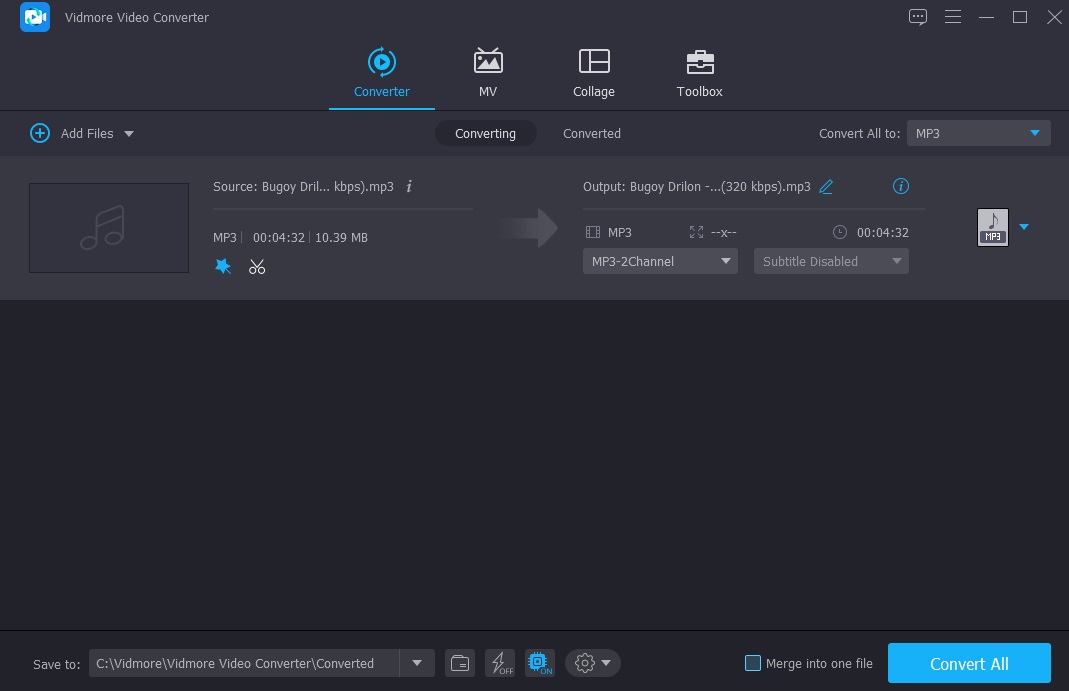
2. Audio Mass
Használhatja az AudioMasst is, ha hangsávokat szeretne online szerkeszteni. Ez a webprogram lehetővé teszi a hang rögzítését, valamint a meglévő felvételek vágását, módosítását, klipését és effektusok alkalmazását. A felhasználók könnyen megértik az eszköz kezelőfelületét, mivel a klasszikus javascriptet tartalmazza. Tekintse meg az alábbi lépéseket, hogy jobban megértse, hogyan kell használni ezt a programot.
1. lépés: Az indításhoz húzza át azt a fájlt, amely felett át szeretné venni az irányítást, majd válassza ki a szerkeszteni kívánt részt.
2. lépés: Miután kiválasztotta a javítani kívánt helyet, nyissa meg a Hatások panelt a képernyő jobb felső sarkában, és válassza ki az alkalmazni kívánt módosítást.
3. lépés: Miután elvégezte a szükséges módosításokat a fájlban, lépjen a File területet, és válassza ki a Export menüt a letöltéshez.
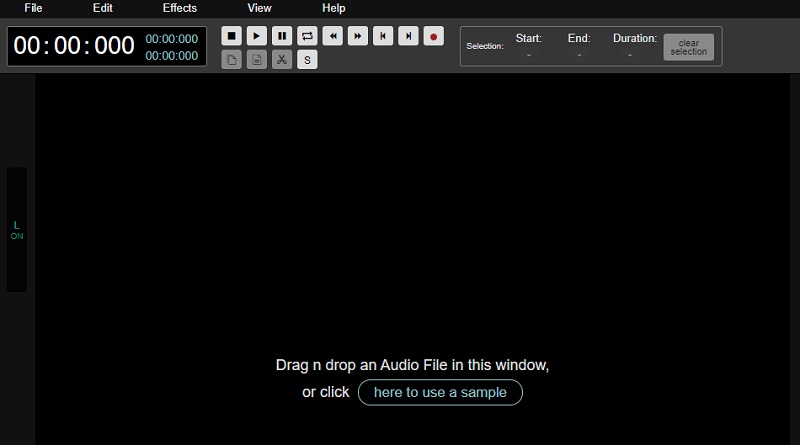
3. rész Összehasonlító ábra
Vessen egy pillantást erre az egyszerű összehasonlító táblázatra a fent felsorolt hangszerkesztő eszközök erősségeiről és gyengeségeiről.
- Főbb jellemzők
- Windows és Mac kompatibilis
- Hangszerkesztő eszközökben gazdag
- Felhasználóbarát felület
- Hangot és videót is szerkeszthet
| KÖZVETÍTÉSI SZOFTVER NYITÁSA | VIDMORE VIDEO ÁTALAKÍTÓ | AUDIO MASSE |
4. rész. GYIK az OBS hangminőségének javításáról
OBS-en hogyan tudom megtisztítani a hangot?
Nyissa meg az OBS-t, kattintson jobb gombbal a hangforrásra az Audio Mixerben, válassza a Szűrőket, kattintson a Plusz szimbólumra az új Filters ablak bal alsó sarkában, válassza ki a Zajcsökkentés szűrőt, nevezze el, kattintson az új szűrőre a listában, bontsa ki a Method menüt, és válassza az NVIDIA Noise Removal lehetőséget.
Miért rögzít az OBS gyenge minőségű hangformátumot?
Azt jelzi, hogy rendkívül alacsony bitrátával rögzít. Ha a Rate Control-t CRF-re cseréli, és körülbelül 20-25-ös minőséget választ, az lenne a legjobb esélye. Ez az opció igyekszik egyenletes minőséget tartani a felvétel során.
Hogyan használhatom az audioszűrőket az OBS-ben?
Kattintson a Szűrők lehetőségre, miután a hangfelvételhez használt mikrofon melletti fogaskerék ikonra kattintott. Ezután hozzáadhat egy új előre beállított szűrőt a pluszjelre kattintva. Az egyes szűrőket sorrendben kell alkalmazni; ezért a töltés elengedhetetlen.
Következtetés
A rossz hangminőség mostantól soha nem lesz probléma. Ennek segítségével most már tudja, hogyan kell javítja a hangminőséget az OBS-ben. De mivel az Open Broadcast Software haladó felhasználóknak készült, használhatja a Windows és Mac rendszerekhez készült alternatív audioszerkesztőt, a Vidmore Video Convertert. Kezdje el a rossz hangminőség javítását még ma!


